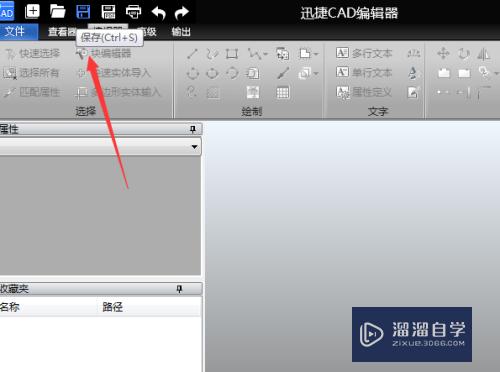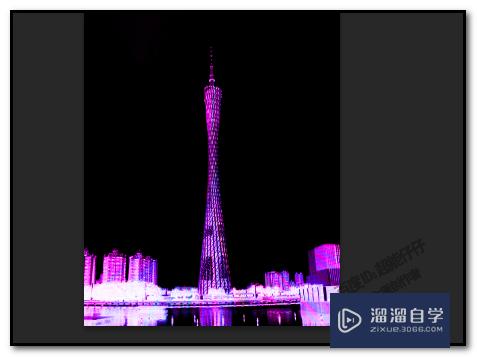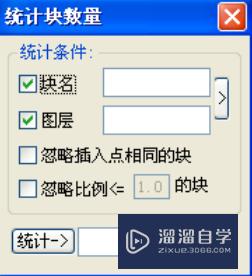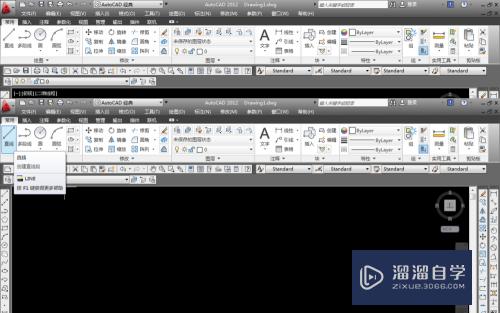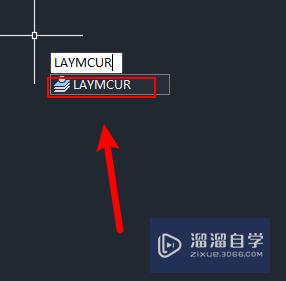CAD怎么用块工具编辑成块(cad怎么用块)优质
CAD中的“块”功能可以让我们反复利用的图元。经过一定的结合形成一个可以整体引用的“块”体。进而可以直接引用的图形空间中。以减少重复绘制的工作量。所以快来学习CAD怎么用块工具编辑成块的吧!
工具/软件
硬件型号:机械革命极光Air
系统版本:Windows7
所需软件:CAD2004
方法/步骤
第1步
建“块”命令block 。简写“b”。输入命令进入“块定义”对话框。
以100*100的矩形为例。绘制图形后。输入建块命令。
首先。定义块“名称”。方便查找引用。这里定义rec100×100(矩形)
然后。选择对象。把要定义为“块”的对象全部框选。
再然后。定义“基点”或“拾取点”。
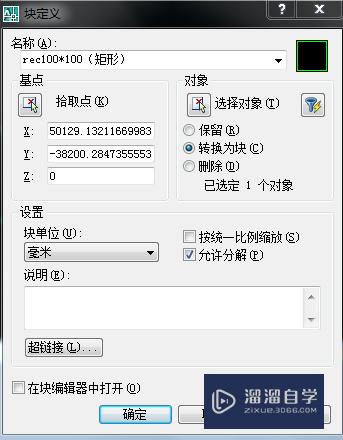
第2步
“基点”或“拾取点”对块的影响。
我们定义块选取的基点。在插入图形中。就是我们定义插入的基点。
下面以基点在图形上和基点不在图形上为例进行的插入(基点位于左下)。插入点为矩形右上角。
有下图可以看出。基点位于图形某个特征点时。我们可以以这个特征点为准直接插入到合适位置。如果随意指定的位置。则会有相对偏差。如果不指定会以原点为基点。在插入时。图形可能会偏离绘制图形更甚或屏幕不可见。
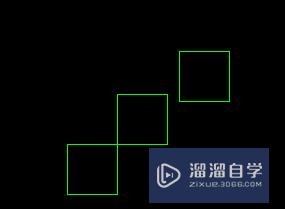
第3步
建块时。选择对象下方有三个选项“保留。转换为块。删除”。这个是对原对象的处理选项。
选择“保留”。则原对象会以原来对象图元的形式存在。
选择“转换为块”。则原对象也会变为定义的块对象。
选择“删除”。则原对象就会被删除。
根据需要可以自行选择。
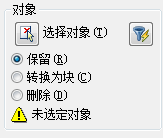
第4步
块“单位”的设置。
在块定义中。块单位默认为“毫米”。一般不需要进行重新设置。但因为特别需要时可以对齐进行设置。
比如我们再设置为块名为“10”。单位为“米”的块。
设置后。顾名思义。这个块的单位就是米了。是100*100米。插入将会自适应图形空间的单位。
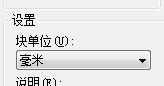
第5步
写块命令“wblock”简写“w”
将块设置为文件进行保存。可以在其他图形空间中引用。
可自行摸索
以上关于“CAD怎么用块工具编辑成块(cad怎么用块)”的内容小渲今天就介绍到这里。希望这篇文章能够帮助到小伙伴们解决问题。如果觉得教程不详细的话。可以在本站搜索相关的教程学习哦!
更多精选教程文章推荐
以上是由资深渲染大师 小渲 整理编辑的,如果觉得对你有帮助,可以收藏或分享给身边的人
本文地址:http://www.hszkedu.com/65541.html ,转载请注明来源:云渲染教程网
友情提示:本站内容均为网友发布,并不代表本站立场,如果本站的信息无意侵犯了您的版权,请联系我们及时处理,分享目的仅供大家学习与参考,不代表云渲染农场的立场!